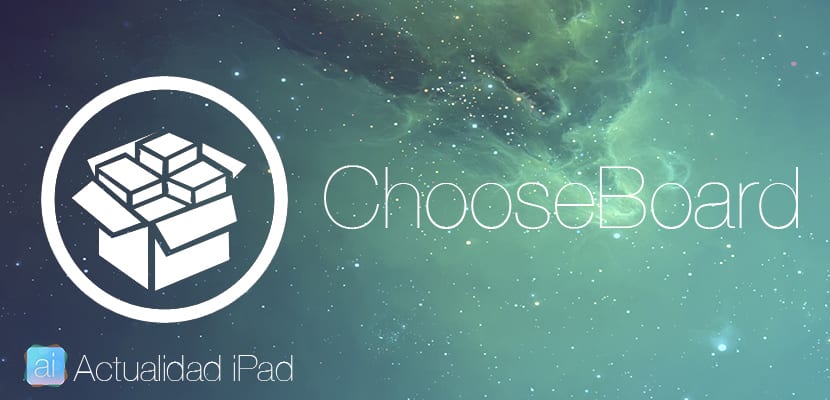
Μία από τις πιο σημαντικές καινοτομίες του iOS 8 είναι η συμβατότητα με πληκτρολόγια τρίτων, Αυτό σημαίνει ότι οι προγραμματιστές μπορούν να δημιουργήσουν πληκτρολόγια που οι χρήστες μπορούν αργότερα να κατεβάσουν και να χρησιμοποιήσουν εγγενώς. Αυτή η λειτουργία έκανε πληκτρολόγια όπως το Fleksy, το Swype, το Minuum, το Popkey ή το Swiftkey να φτάνουν στο App Store για τους χρήστες να εγκαταστήσουν και να αντικαταστήσουν το εγγενές πληκτρολόγιο του iOS 8 (το οποίο δεν είναι ακόμη πολύ ισχυρό) με άλλα που ανταποκρίνονται στις ανάγκες τους: GIF, σάρωση, πιο ισχυρή αυτόματη διόρθωση... Εάν έχετε ρυθμίσει πολλά πληκτρολόγια, Το ChooseBoard είναι η προσαρμογή σας, αφού μας επιτρέπει να κάνουμε εναλλαγή μεταξύ διαφορετικών πληκτρολογίων με πολύ απλό τρόπο με τρεις διαφορετικούς τρόπους πληκτρολόγιο.
Αλλάξτε το πληκτρολόγιο σύμφωνα με τις προτιμήσεις σας με το ChooseBoard
Πρώτα από όλα πρέπει να σας το πω Επιλέξτε Πίνακας αναπτύχθηκε από τους Douglas Soares και CPDigitalDarkroom. Επίσης, το tweak αποθηκεύεται στο αποθετήριο BigBoss και κοστίζει 1.99 $, που αξίζει να ξοδέψετε αν χρησιμοποιείτε πολλά πληκτρολόγια.
Όταν μπούμε στις ρυθμίσεις του tweak για πρώτη φορά θα πρέπει πρώτα απ' όλα να το ενεργοποιήσουμε πατώντας το κουμπί: «Ενεργοποιημένο». Στη συνέχεια, κάνουμε κλικ στο Πληκτρολόγια και θα εμφανιστούν όλα τα πληκτρολόγια (τόσο τρίτων όσο και εγγενών) που έχουμε διαμορφώσει/εγκαταστήσει στο iDevice μας με iOS 8 (ή μεταγενέστερη έκδοση). Θα πρέπει να ενεργοποιήσουμε όλα εκείνα τα πληκτρολόγια που θέλουμε να χρησιμοποιήσουμε στο ChooseBoard. Στην περίπτωσή μου έχω τέσσερα πληκτρολόγια: Emoji, εγγενές στο iOS 8, Swype και SwiftKey. όλα ενεργοποιημένα.
Μετά κατευθυνθήκαμε προς Τρόπος και εδώ έχουμε τρεις διαφορετικούς τρόπους που μπορούμε να επιλέξουμε: Γρήγορο, κρυφό και πρακτικό. Η διαφορά μεταξύ τους είναι η ευκολία με την οποία μπορούμε να κάνουμε εναλλαγή μεταξύ των πληκτρολογίων. Χρησιμοποιώ το γρήγορο.
Εκτός από όλες αυτές τις ρυθμίσεις, μπορούμε επίσης να αποθηκεύσουμε μια κίνηση Activator για να τροποποιήσουμε την ενεργοποίηση ή απενεργοποίηση της αυτόματης διόρθωσης, της εναλλαγής πληκτρολογίου και της εναλλαγής λειτουργίας.
